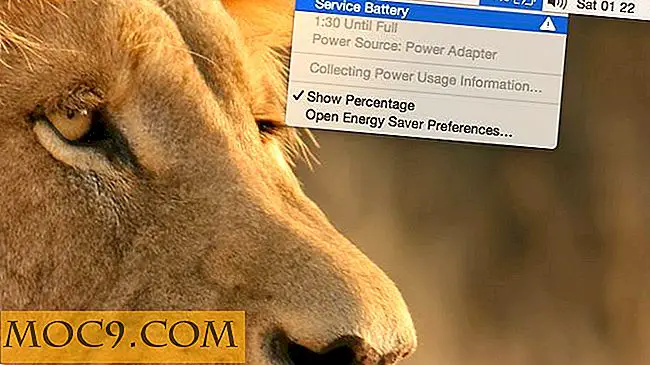15+ полезни AppIndicator Applets за Ubuntu
Apindicator беше представен за първи път в Ubuntu karmic като заместител на аплета на Gnome panel. Това е малък аплет за постоянно показване на информация от различни приложения в панела. Той може да се използва и като точка за достъп за достъп (и контрол) на приложението, без да се налага да се отваря приложението. ако работите с Ubuntu Lucid или Maverick, трябва да видите менюто за съобщения (аплета, съдържащ икони на Empathy, Evolution и Gwibber), което е добър пример за приписване.
Тъй като развитието на apindicator стане все по-зрял, все повече и повече приложения започнаха да се показват с подкрепа за индикатор-аплети. Тъй като повечето от тези приложения не се намират в хранилището на Ubuntu, съставихме списък с полезни appindicators, които можете да инсталирате и използвате. Повечето от тях са наистина полезни, но не сте длъжни да ги инсталирате, а просто да вземете онова, което ви трябва.
1. Индикатор - DesktopNova
DesktopNova е Gnome и XFCE базиран тапет за смяна. Индикатор-desktopnova е apppindicator, разработен от друг разработчик, Michael Otto, който ви позволява да променяте тапета директно от системната област. Ако търсите прост чейнджър за тапети, това ще бъде полезно.

Да инсталираш:
sudo add-apt-repository ppa: michael-astrapi / ppa sudo apt-get актуализация sudo apt-get инсталирате desktopnova indicator-desktopnova
2. Indicator-VirtualBox
Разработено от същия разработчик - Майкъл Ото, индикаторът виртуална кутия ви позволява да стартирате вашето VM без да се налага да отваряте VirtualBox VM Manager.

Да инсталираш:
sudo add-apt-repository ppa: michael-astrapi / ppa sudo apt-get актуализация sudo apt-get Инсталирайте индикатора-virtualbox
3. Показалец-Dropbox
Ако сте надстроили Dropbox до версия 1.0, трябва да видите хубав Dropbox appindicator, който се изпълнява в системната област.

4. Indicator-cpufreq
Indicator-cpufreq ви позволява лесно да променяте честотата на процесора си. Това е полезно, ако използвате нетбук и трябва да запазите живота на батерията. Можете бързо да настроите процесора си в режим PowerSave.

Инсталиране (за Ubuntu 10.10):
sudo add-apt-repository ppa: artfwo / ppa sudo apt-get актуализация sudo apt-get Инсталирайте индикатора cpufreq
5. Пасти
Pastie е обикновен мениджър на клипборда за Linux, който идва със собствена поддръжка на appindicator.

За да инсталирате Pastie:
sudo add-apt-repository ppa: Хел-овце / пасти sudo apt-get актуализация sudo apt-get инсталира пасти
6. Работно място на индикатора
Както подсказва името му, индикаторното работно пространство ви позволява лесно да превключвате на друго работно място от системната област. Това е полезно, ако сте активен потребител на работното място.

sudo add-apt-repository ppa: geod / ppa-geod sudo apt-get актуализация sudo apt-get Инсталиране на индикатор-работно пространство
7. Индикатор - клавиатура
Някога се чудите къде е клавиатурата NUM lock, заключване на екрана и бутонът за заключване на CAPS в клавиатурата ви? Повечето клавиатури, които се намират в лаптопа и нетбука, не идват с бутони NUM и Lock screen. С този appindicator можете да включите необходимия клавиш, без да отидете на клавиатурата.

sudo add-apt-repository ppa: tsbarnes / индикатор-клавиатура sudo apt-get актуализация sudo apt-get Инсталационен индикатор-клавиш
8. Индикатор за UbuntuOne
Индикаторът UbuntuOne-applet ви позволява да наблюдавате състоянието на синхронизиране на UbuntuOne, както и достъпа до последните публикувани файлове.

sudo add-apt-repository ppa: ръж / ubuntuone-екстри sudo apt-get актуализация sudo apt-get инсталирате Ubuntuone-индикатор
9. Поглед
Lookit е инструмент за бързо заснемане на екрана, който може да се използва за заснемане на дадена област или на целия екран. След заснемането на екрана, можете да го качите на FTP, SSH сървър или Imgur.

Да инсталираш:
sudo add-apt-repository ppa: lookit / ppa sudo apt-get актуализация sudo apt-get инсталирате lookit
След инсталирането, натиснете "Alt + F2" и въведете lookit да активирате apindicator.
10. Compiz-индикатор
Няма съмнение за функционалността, гъвкавостта и полезността на мениджъра на прозорци Compiz. Индикаторът Compiz ви осигурява бързи възможности за конфигуриране на Compiz и ви позволява да контролирате отделните елементи на вашия мениджър на прозорци и декоратори, всички от тавата за индикатори в Ubuntu.

Няма PPA за този appindicator. За да инсталирате, първо изтеглете оттук компресиращия таргетен файл. Изтеглете таргетния файл в началната си папка. Трябва да видите папката "compiz-indicator".
Отворете терминал и въведете:
cd compiz-индикатора chmod + x install.sh ./install.sh
След инсталирането, натиснете Alt + F2 "и въведете compiz-indicator-start да го активирате.
11. Индикатор за прилагане на USB безопасното премахване
Ако винаги имате USB устройство или външно устройство, включено във вашата система, когато искате да ги демонтирате, ще трябва да използвате командния ред или да отидете в файловия мениджър на Nautilus. Апликаторът за безопасно премахване на USB ви позволява да деактивирате USB устройството директно от системната област.

За да инсталирате, просто изтеглете (и инсталирайте) deb файла от тук.
12. Индикатор на тъчпада
Никога ли не се чувствате разочаровани, че тъчпадът винаги ви пречи, докато пишете? Е, сега можете временно да го деактивирате с индикатора на тъчпада.

Понастоящем индикаторът за тъчпада се поддържа само в Ubuntu Maverick. Да инсталираш:
sudo add-apt-repository ppa: добавяне / атака sudo apt-get актуализация sudo apt-get инсталиране на тъчпад-индикатор
13. Моят индикатор за времето
Разработена от същия разработчик като индикатора за тъчпада, моят индикатор за времето ви позволява да виждате бързо вашето климатично състояние и дори да ви уведомявам, когато има промяна в метеорологичните условия.


Показателят ми за времето в момента се поддържа само в Ubuntu Maverick. Да инсталираш:
sudo add-apt-repository ppa: добавяне / атака sudo apt-get актуализация sudo apt-get инсталиране на ми-weather-индикатор
14. Индикатор на Google Читалня
Още един appindicator от @atareao, Google Reader Indicator показва известие, когато има нови елементи в Google Reader и показва заглавието на статията с връзка към източника.

Google Reader Indicator понастоящем се поддържа само в Ubuntu Maverick. Да инсталираш:
sudo add-apt-repository ppa: atareo / atareo sudo apt-get актуализация sudo apt-get инсталирате google-четец-индикатор
15. Различни апликатори на музикални плейъри
Инсталацията по подразбиране на Ubuntu Maverick идва с поддръжка на интегрирането на Rhythmbox в звуковия индикатор. Някои други мултимедийни плейъри идват със свои собствени апликатори.
Banshee : Инсталирайте разширенията за banshee-community и активирайте Banshee appindicator от списъка с плъгини.
Exaile : Изтеглете файла с приставки на exaile's sound appindicator от тук. Извадете го и го поставете в директорията "/HOME/.local/share/exaile/plugins". Отворете Exal. Отидете на "Редактиране -> Предпочитания -> Plugins". Активирайте приставката за индикатор за менюто на звука.
Клементин : Ако използвате последната версия, тя автоматично се интегрира в звуковия индикатор.
XNoise : Инсталирайте xnoise-plugins-core и активирайте приставката за менюто на звука от списъка Plugins.
Горепосоченият списък не е окончателен и там има много повече апликатори, които не открихме. Ако знаете кой да е апликатор, който не е в горния списък, не се колебайте да ни уведомите.